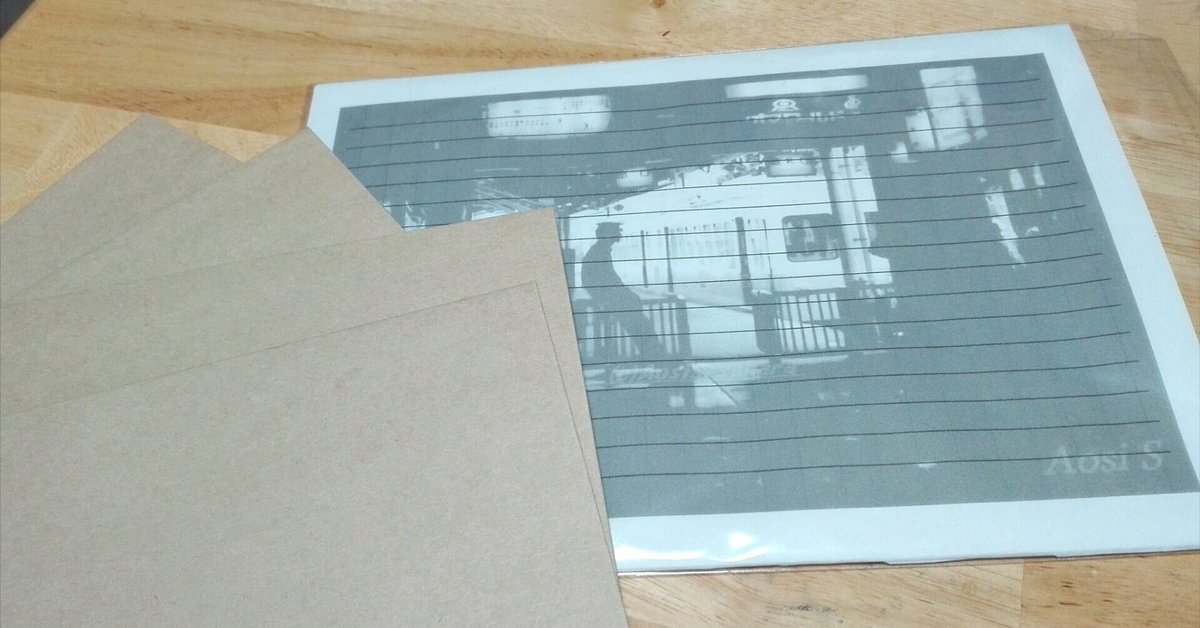
フォト便箋とフォト封筒
私が、以前ハンドメイドで制作していたフォト雑貨の作り方を執筆していこうかと思います。
自身の写真作品を使って、ネックレスやブローチ、コースターなどの雑貨に仕立てたものをフォト雑貨、写真雑貨と呼んでマルシェやイベント、ボックスギャラリーなどで販売していた時期がありました。こちらのブログで、フォト雑貨の作り方を公開していこうと思いますので、ぜひご覧ください。
今回は、フォト封筒とフォト便箋です。
フォト封筒
こちらは、市販の封筒に好きな写真を切手風に貼っているだけですが、それだけでも可愛くて映えると思います。

材料
A4のスーパーファイン紙
封筒
好みのスタンプ
波型に切れるハサミ(ピンキングハサミ)
作り方
①ワードを開いて、(A4サイズ)切手風にしたい写真を挿入する。切手サイズよりも一回り大きいサイズに大きさ調整する。(後で周りをカットするため)
②切手にしたい写真の大きさを全てそろえる方法は、1つ目の画像を右クリックして「レイアウトの詳細設定」をクリックする。
③「サイズ」タブで、okをクリック→次の画像を選択し、「F4」キーを押す。これを画像分繰り返すと、1つ目と同じサイズにそろえることが出来る。
こちらのサイトで、デザインやレイアウトするという手もあります。
④画像を並べ終わったら、それをスーパーファイン紙にプリントする。
⑤プリントした切手風写真を、カッターなどで切りはなし、切り離した切手風写真の周りを波型に切れるハサミでカットする。
⑥カットした切手風写真を、封筒の好きなところに貼りつけて、好みのスタンプで装飾して完成。
※切手を貼り忘れないようにしましょう。あまり装飾しすぎると配達時に支障が出ますので、ほどほどにして置いてください。
フォト便箋
次は、フォト便箋の作り方をご紹介します。こちらもワードがあれば簡単に罫線が引かれている便箋が作れます。罫線の後ろに、好きな写真を透かしで入れることが出来ます。

材料&作り方
ここから先は
¥ 200
よろしければ、投げ銭してやってください! 頂いたお金は、今後の活動費に使用させていただきます!
